nmaker是一款系统光盘制作工具,每次想重装系统时都要去网上下载或者去买盗版的特别不方便,网上下载的系统也有喜欢不满意的,可以用此软件来制作你专属的系统盘。
1、建立目录
先建立一个目录,命名为MYDVD,不含引号,当然你也可以自己随便命名。把目录放在根目录下。
例如我在F盘下创建一个目录为WWYDVD,则路径为F:WWYDVD
在此目录下再建立一个SYSTEM文件夹,用于存放系统文件。
软件名称:nmakerv4.0绿色版
2、集成GHOST版系统
在ISO文件中提取gho文件,用软碟通。
在这里,我想集成的GHOST系统有:雨林木风纯净版6.0、雨林木风9.9最终版、深度V9快速装机版,那我就用软碟通提取其中的ISO文件。
打开ISO文件(这里以雨林木风YN9.9做示范,其他系统提取方法相同)
看到软碟通主界面后,我们双击一下System文件夹。
(注意,其他系统可能没有System文件夹,那请在ISO文件中查找,直到找到大小超过100,000KB的GHO文件,之后将找到的GHO文件当作ylmf.gho进行如下操作)
右击ylmf.gho
单击"提取到"
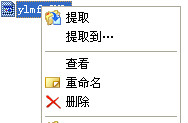
以这里为例,我们提取到F:WWYDVDSYSTEM目录下。
其他系统用如上方法进行提取,注意,一定要提取到你创建的文件夹的SYSTEM目录下!
3、集成安装版系统、PE
这里我建议大家使用easyboot进行集成(nmaker实在是麻烦)
我这里集成win7原版及PE系统
win7和PE的集成方法一样
打开win7(PE)的ISO文件,全选,提取到WWYDVD目录下。(注意是WWYDVD目录下!不是SYSTEM目录!PE也提取到WWYDVD下)
再创建一个文件夹(在WWYDVD下),名字为EZBOOT
之后,打开win7和PE的iso文件,进行如下操作
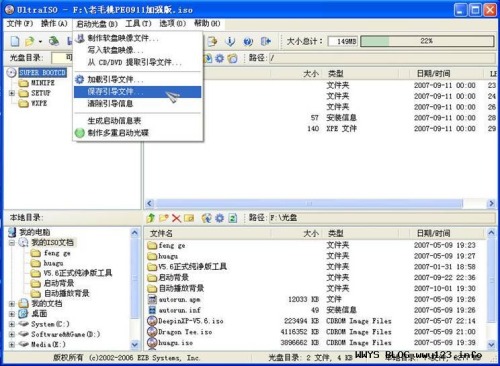
设置文件名为pe.bif和win7.bif,路径是WWYDVD目录下的EZBOOT文件夹
4、集成GHOST系统
是nmaker出场的时候了!打开它。
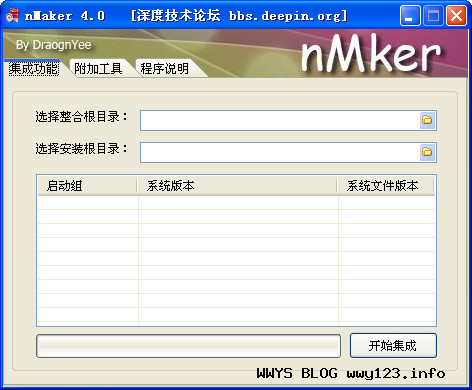
整合根目录为(以我为例): F:WWYDVD
安装根目录为(还是以我为例): F:WWYDVDSYSTEM
此时,程序会自动扫描GHO文件
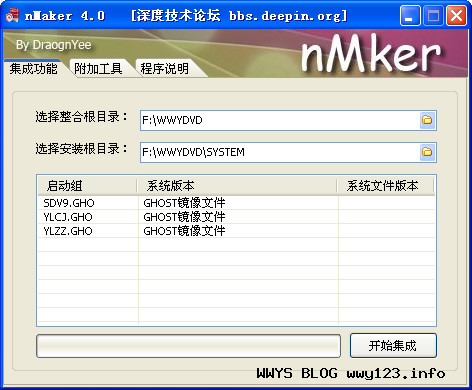
开始集成吧!
5、制作启动界面
在Easyboot安装目录下的disk1ezboot目录中复制cdmenu.ezb和Back.bmp文件到整合根目录下的EZBOOT目 录中 (F:WWYDVDEZBOOT)然后将Back.bmp替换成自己喜欢的背景图片(256色,bmp格式,640*480)。
把那些默认的菜单、屏幕布局......都去掉。单击"菜单条",按"增加",调整菜单条的位置(框住"安装MSDN原版Win7"),将所有背景色和前景色都设置为白色(为了让菜单条变透明),设置快捷键为1,以此类推。
以我为例,创建7个菜单条,对应的菜单条分别是
run win7.bif
run YLZZ.IMG
run YLCJ.IMG
run SDV9.IMG
run pe.bif
reboot
boot 80
之后按下【保存】
6、生成镜像
在EasyBOOT中按"制作ISO",勾选"优化光盘文件"、"DOS (8.3)"、"Joliet",修改CD卷标,按制作。大功告成!